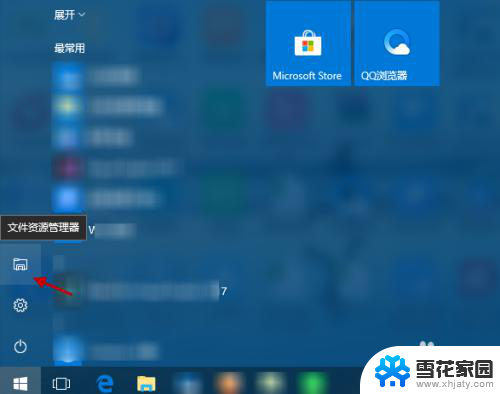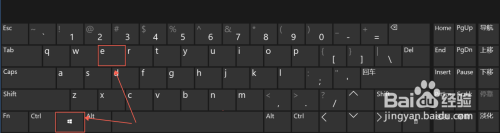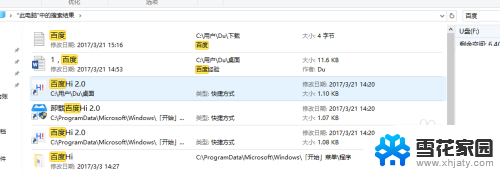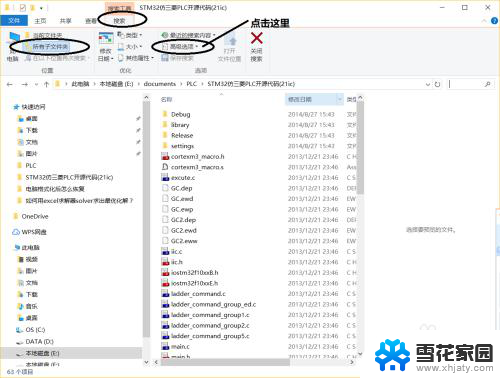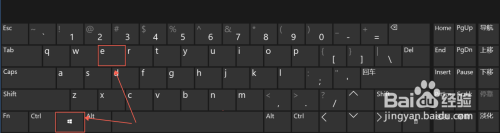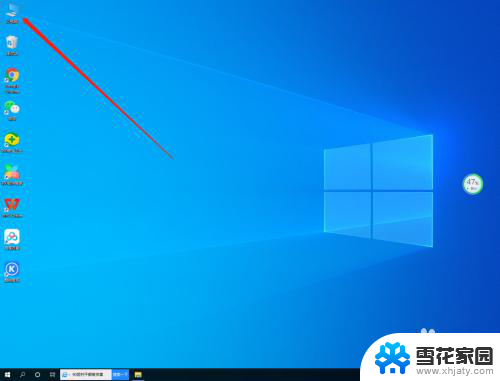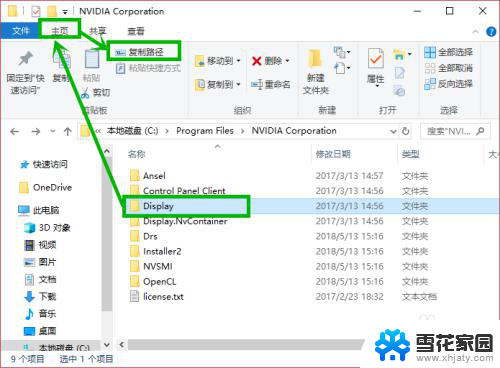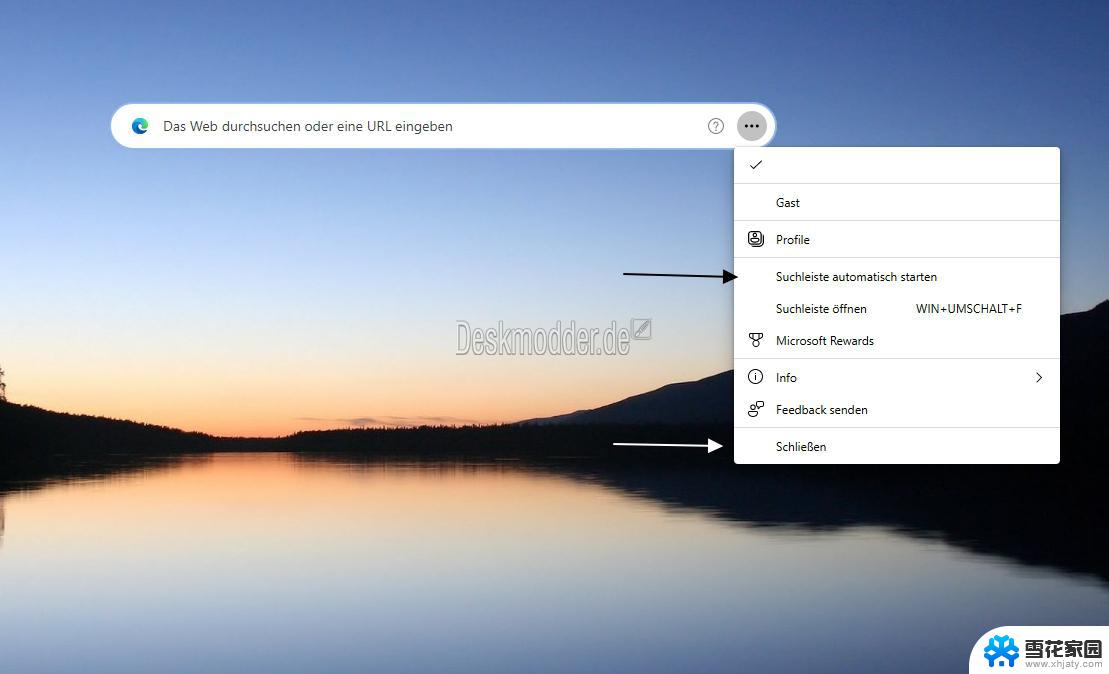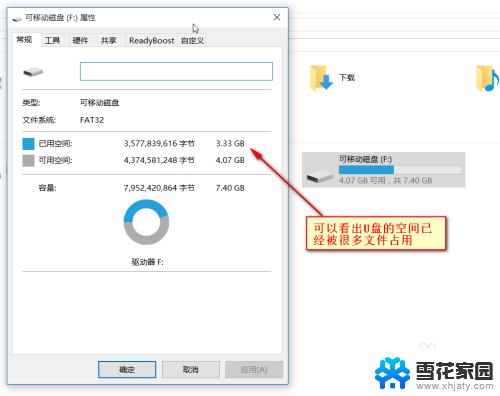win10系统如何快速查找文件 Win10搜索文件的方法
Win10系统作为目前最流行的操作系统之一,其文件管理功能十分强大,但是有时候我们还是会遇到找不到特定文件的困扰,在Win10系统中,我们可以通过快速查找文件的方法来解决这个问题。通过简单的操作,我们可以轻松地定位到所需的文件,提高工作效率。下面就让我们一起来了解一下Win10系统如何快速查找文件的方法吧!
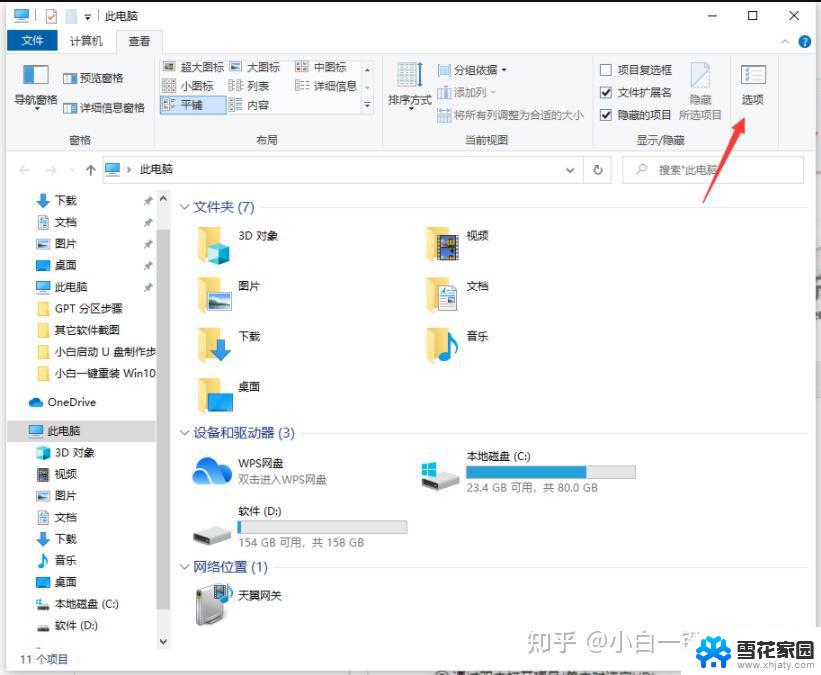
操作教程:
1、点击你要搜索的文件所在的磁盘,例如“D盘”、“C盘”。假如你不记得你要搜索的文件在哪个磁盘,就点击“此电脑”或“我的电脑”,接着点击窗口右侧的搜索框。
2、输入关键字如“考勤表”,接着按回车键开始搜索,能看到绿色的搜索进度条。
3、点击搜索后在“高级选项”下选中“文件内容”,这样就会显示那些文件内容包含关键词的文件;用户可以取消勾选压缩文件和系统文件,这样就不会把你不想要的显示出来。
4、查找需要一点时间,请耐心等一等,之后就会看到如下这种界面。界面上不仅显示了名称包含关键字的文件,也显示了内容包含关键字的文件。
5、选中其中的一个文件或文件夹,右键一下。可以直接打开它,或打开它所在的位置。
以上就是win10系统如何快速查找文件的全部内容,有出现这种现象的小伙伴不妨根据小编的方法来解决吧,希望能够对大家有所帮助。